Centrum dokumentacji
Kompleksowe instrukcje techniczne i przewodniki, które pomogą Ci opanować obsługę maszyn HARSLE i zoptymalizować wydajność obróbki metali
W jaki sposób baza danych ESA S630 może ulepszyć Twoje programowanie?
Chcesz podnieść swoje umiejętności programistyczne, korzystając z bazy danych ESA S630? Jesteś we właściwym miejscu. W tym artykule wyjaśnię, jak baza danych ESA S630 może odmienić Twoje projekty programistyczne.
Zagłębiając się w jej funkcje i możliwości, dowiesz się, jak w pełni wykorzystać potencjał tej bazy danych, zapewniając większą wydajność i lepsze wyniki w zadaniach programistycznych. Niezależnie od tego, czy jesteś doświadczonym programistą, czy dopiero zaczynasz, zrozumienie niuansów bazy danych ESA S630 może zapewnić Ci narzędzia niezbędne do usprawnienia Twoich projektów programistycznych.
Zrozumienie danych dotyczących pracy
Podczas korzystania z ESA S630 Baza danych umożliwia udoskonalenie programowania poprzez łatwy dostęp do kluczowych danych roboczych, takich jak bezwzględny TDC, wyciszenie i punkt zacisku gięcia.
Aby otworzyć menu, wystarczy nacisnąć przycisk i wybrać pozycję 7 >> Informacje o pracy, a w oknie zostaną wyświetlone te szczegóły. Aby wyjść, wystarczy nacisnąć [OK]Wykorzystanie tych funkcji bazy danych ESA S630 gwarantuje precyzję i wydajność realizacji projektów.
Wykonywanie programu w trybie automatycznym
Po ustawieniu programu numerycznego lub wykonaniu obliczeń graficznych możliwe jest jego automatyczne uruchomienie.
Tryb automatyczny można włączyć naciskając ten przycisk

Automatyczna strona graficzna:
- Dostęp: Aby wyświetlić automatyczną stronę graficzną dla obliczonych programów graficznych, naciśnij przycisk [Graficzny].
- Okno główne: Wyświetla części maszyn, projekty stempli i matryc oraz stan części przed i po gięciu.
- Okno orientacyjne: Wskazówki dotyczące orientacji części przy każdym gięciu, wskazujące niezbędne obroty.
- Okno postępu: Pokazuje bieżące dane dotyczące gięcia, liczbę elementów i stan arkusza metalu.
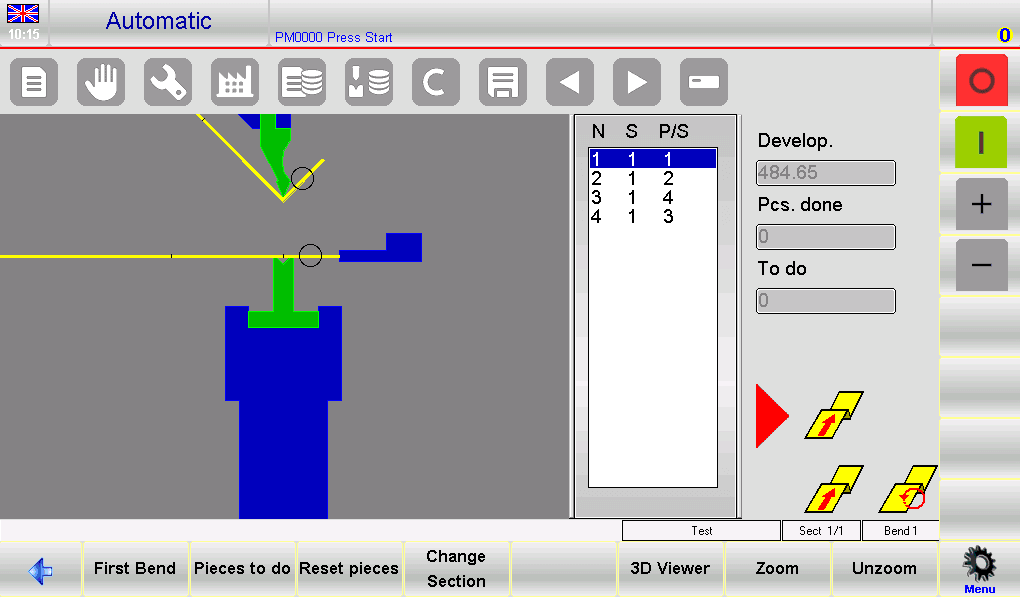
Automatyczna strona numeryczna:
- Wyświetlacz programu numerycznego: Dostęp do ustawień numerycznych i bieżących limitów osi. Tryb automatyczny chroni integralność danych, uniemożliwiając ich zmianę.
- Poprawiona czytelność: Łatwe podwojenie rozmiaru znaku w celu uzyskania lepszej widoczności wysokości osi, idealne rozwiązanie do zarządzania rozległymi danymi.
- Elastyczne przeglądanie: Przełączaj się między rozmiarami pojedynczych i podwójnych znaków jednym naciśnięciem przycisku, aby dostosować sposób wyświetlania do własnych potrzeb.
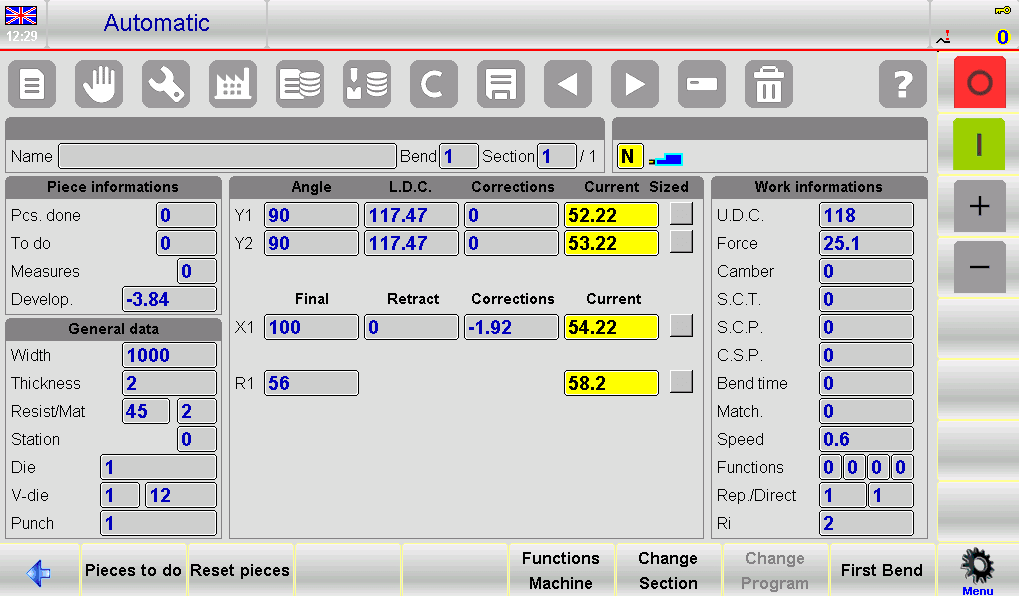
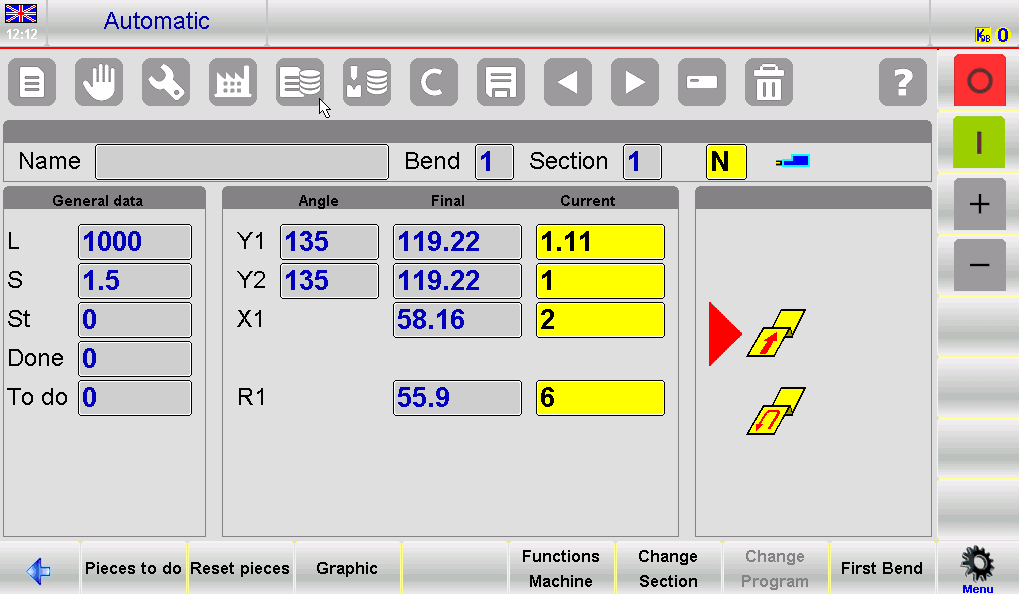
Przeprowadzenie cyklu automatycznego
Naciśnij ten przycisk, aby rozpocząć cykl automatyczny, który ustawia osie tylnego zderzaka w celu przeprowadzenia procesu gięcia.

Naciśnij pedał w dół Aby obniżyć tłok i wykonać gięcie, zapewniając precyzyjne i powtarzalne rezultaty. Po każdym gięciu tłok automatycznie powraca, a osie tylnego zderzaka ustawiają się ponownie w celu wykonania kolejnego gięcia. Po zakończeniu wszystkich zaprogramowanych gięć cykl płynnie rozpoczyna się od pierwszego gięcia, umożliwiając kontynuację pracy.
Pierwszy zakręt
Wybierać [Pierwszy zakręt] w celu ustalenia punktu odniesienia dla wszystkich kolejnych zagięć w bazie danych ESA S630.
Przykładowe wykonanie
- KorektyBaza danych ESA S630 zawiera wartości teoretyczne. Ze względu na potencjalne niedoskonałości blachy, konieczne mogą być korekty.
- Korekty półautomatyczne:
- Przykładowe egzemplarze znajdziesz na stronie SEMIAUTOMATIC.
- Wprowadzaj krok po kroku korekty kąta lub długości gięcia. Zmiany zostaną uwzględnione w programie.
- Automatyczna procedura:
- Użyj strony AUTOMATYCZNEJ, aby zapoznać się z procedurami korekcyjnymi.
- Ustaw tylne ograniczniki i wykonaj gięcie.
- Zmierz i popraw długość i kąt gięcia, jeśli to konieczne.
- Wprowadź poprawki w odpowiedniej kolumnie: „Sztuka“, “Sekcja",Lub "Schylać się“.
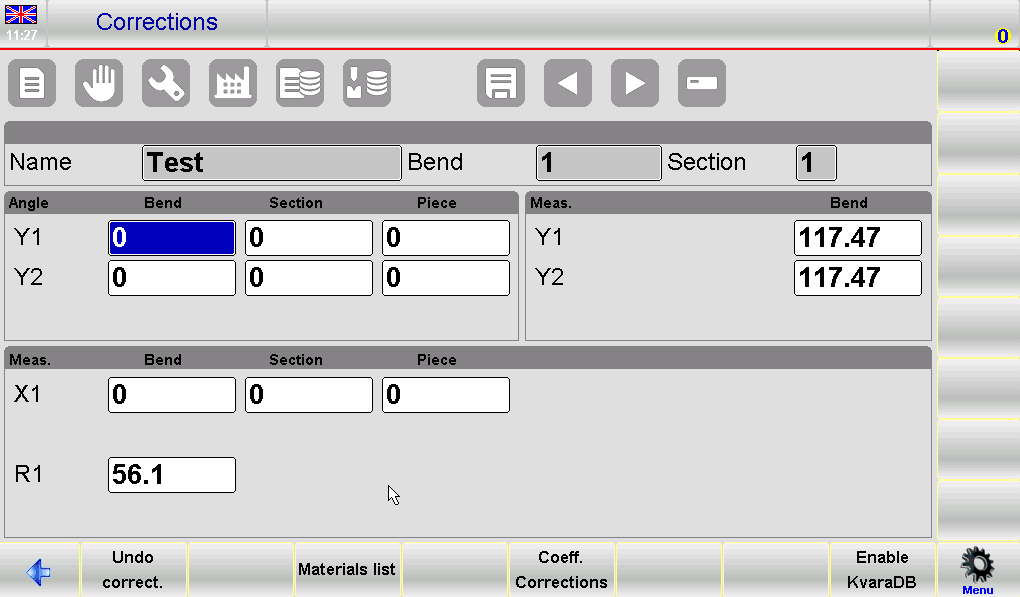
Ustawianie danych korekcyjnych za pomocą bazy danych ESA S630
Oto zwięzły przewodnik opisujący, jak skutecznie wprowadzać dane korekcyjne za pomocą bazy danych ESA S630, co pozwoli Ci mieć pewność, że Twoje projekty będą realizowane precyzyjnie i dokładnie.
- Wprowadzanie danych do korekt:
- W przypadku osi tylnego zderzaka dane korekcyjne należy wprowadzać w milimetrach (mm), a w przypadku kątów gięcia należy używać stopni.
- Przykład: Wprowadź +2,0°, jeśli łuk jest zamknięty o 2° lub -2,0°, jeśli łuk jest otwarty o tę samą wartość.
- Regulacja długości gięcia:
- Jeżeli długość gięcia jest mniejsza od pożądanej, wprowadź wartość dodatnią w polu Korekta X1 Pole.
- Jeśli jest większa, wprowadź wartość ujemną odpowiadającą wykrytej różnicy.
- Kolejne poprawki:
- Kolejne korekty kumulują się; ostatnia wprowadzona wartość dodaje się do poprzednich.
- Przykład: Jeżeli początkowo dokonano korekty o +3,0°, ale nadal konieczne są poprawki, konieczne jest wprowadzenie dodatkowych 1,0°.
- Indywidualne regulacje cylindrów:
- Korekcja kątów osobno dla cylindrów Y1 i Y2.
- Ogólne korekty polegają na zastosowaniu tej samej regulacji kąta do obu cylindrów.
- Korzyści z korekcji wysokości dźwięku i utworu:
- Jednoczesna korekta wysokości dźwięku i danych utworu w tym samym kroku.
- Przykład: Połączenie korekty skokowej o -2,0° z korektą częściową o -1,0° daje łącznie -3,0°.
Kroki skutecznej korekty:
- Naciśnij ten przycisk, aby zmienić położenie osi tylnego zderzaka po korekcie

2. Wykonaj gięcie ponownie i sprawdź jego dokładność.
3. Jeśli dane są poprawne, przejdź do wszystkich zagięć w programie bazy danych ESA S630 za pomocą przycisków nawigacyjnych. Jeśli są nieprawidłowe, dostosuj bieżące dane zagięć.
Po sfinalizowaniu poprawek dla wszystkich zagięć w bazie danych ESA S630:
- Naciskając przycisk , można uruchomić cykl automatyczny dla wybranego gięcia.
- Poznaj nowe metody wprowadzania korekt zgodnie z dokumentacją.
Wykorzystaj potencjał bazy danych ESA S630, aby mieć pewność, że zadania programistyczne zostaną wykonane precyzyjnie, zmniejszając liczbę błędów i podnosząc ogólną jakość projektu.
Jak usunąć dane korekcyjne:
Aby usunąć zmiany wprowadzone do korekt naciśnij klawisz [Cofnij poprawkę.]. Wartości obecne w momencie otwarcia strony zostaną przywrócone.
Korzystanie z bazy danych (opcjonalnie)
Informacje ogólne
Baza danych wykorzystuje interpolację liniową do uzupełniania teoretycznych wartości korekcji dla zagięć bez uprzednio zapisanych korekt. Zapewnia to spójną wydajność dla różnych typów zagięć, stale ulepszając uczenie maszynowe.
Każda baza danych ESA S630 składa się z wielu tabel, z których każda odpowiada konkretnemu materiałowi. Dostosuj bazę danych, wybierając różne pola – takie jak kąt gięcia, szerokość blachy i szerokość wykrojnika V – podczas konfiguracji bazy danych.
Pola są podzielone na pola kluczowe, umożliwiające unikalną identyfikację rekordu, oraz pola korekcyjne, służące do przechowywania powiązanych wartości korekcyjnych. Właściwości takie jak kolejność sortowania i ustawienia interpolacji zwiększają efektywność wyszukiwania w bazie danych.
Przykład bazy danych
W tym dokumencie przedstawiono przykład bazy danych o nazwie FERO.
Struktura bazy danych FERO składa się z 6 pól, 4 klawiaturai 2 wartości korekcyjne:
– (*)Kąt zgięcia
– (*)Szerokość blachy
– (*)Grubość blachy
– (*)Narzędzia
– Korekta wartości Y
Gwiazdki (*) oznaczają klawisz pola, pozostałe pola reprezentują poprawki nabyty.
Stoły
Każda tabela jest oznaczona numerem odpowiadającego jej materiału (od 1 do 99). Możliwe jest również powiązanie tabeli z tekstem opisowym.
W każdej z tabel zapisywane są również wszystkie poprawki wprowadzane na przestrzeni czasu dla danego materiału.
Każda tabela wygenerowana wewnątrz bazy danych dziedziczy jej strukturę, czyli te same pola klucza i korekty, a także właściwości względne.
Jak korzystać z bazy danych Kvara
Włączanie bazy danych Kvara:
- Uzyskaj dostęp do strony KOREKTY: Zacznij od przejścia do KOREKTY strona służąca do zarządzania poprawkami.
- Przełącz funkcjonalność bazy danych: Używać [Włącz KvaraDB] I [Wyłącz KvaraDB] Aby aktywować lub dezaktywować bazę danych. Po włączeniu pojawi się ikona.
- Nabycie korekt:Po włączeniu baza danych ESA S630 umożliwia automatyczne pobieranie poprawek REDAKTOR, AUTOMATYCZNY, PÓŁAUTOMATYCZNY, I KOREKTY stron.
Nawigacja w bazie danych Kvara:
- Uzyskaj dostęp do bazy danych: Aby zarządzać ustawieniami i polami, przejdź do bazy danych Kvara poprzez stronę Korekty.
- Tabele materiałów: Wyświetlaj dane w formie tabeli, wyświetlając bieżącą tabelę materiału lub pierwszą dostępną tabelę, jeśli jej nie ma.
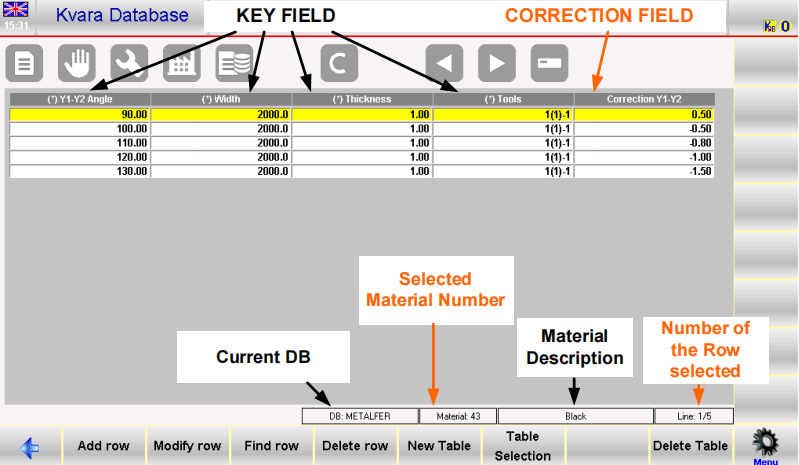
Struktura bazy danych:
- Konfiguracja pól:
- Pola kluczowe (4):Kąt gięcia, szerokość, grubość blachy i użyte narzędzia.
- Pole korekcyjne (1):Korekta wartości Y.
- Pole narzędzi:Wyświetla nazwę matrycy, numer matrycy V i stempel (np. „B(1)-1„oznacza umrzeć”B„, V-die”1„i poncz”1“).
Postępując zgodnie z tymi krokami, możesz skutecznie zarządzać korektami i optymalizować procesy, korzystając z bazy danych ESA S630.
Operacje na tabelach
Wybór i usuwanie wierszy:
- Aby wybrać wiersz tabeli w bazie danych ESA S630, kliknij go bezpośrednio.
- Możesz poruszać się między tabelami za pomocą przycisków strzałek.
- Aby usunąć tabelę, naciśnij przycisk usuwania i potwierdź przyciskiem „TAK.”
Akcje klawiszy funkcyjnych:
[Dodaj wiersz]:Dodaj nowy wiersz, aby usprawnić zarządzanie danymi.
[Modyfikuj wiersz]:Aktualizuj wybrane wiersze, wprowadzając nowe poprawki danych.
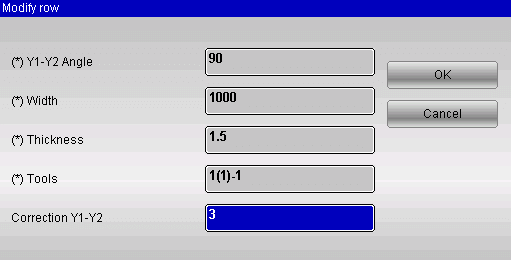
[Znajdź wiersz]: Wyszukaj wiersze pasujące do wprowadzonych wartości kluczy.
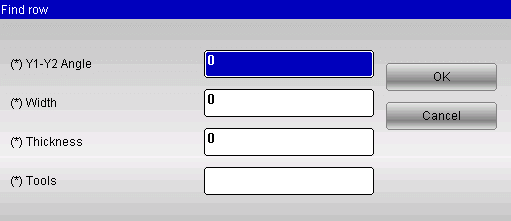
[Usuń wiersz]:Usuń wybrany wiersz z tabeli.
Wybór i właściwości tabeli:
[Wybór tabeli]: Wybierz tabelę z listy, dotykając i potwierdzając [OK].
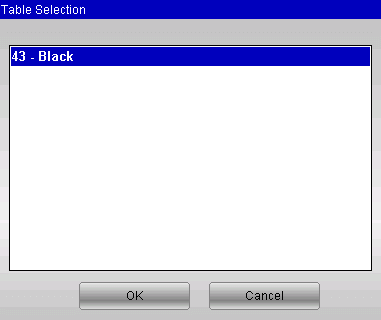
[Właściwości tabeli materiałów]:Dostosuj właściwości, takie jak typy pól, bez zmiany struktury tabeli.
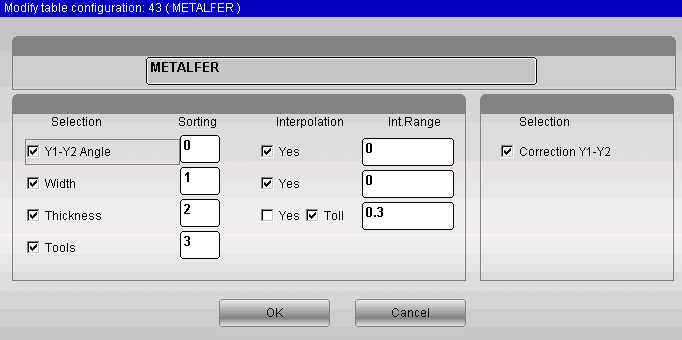
[Zmień nazwę tabeli]: Zmień nazwę opisu materiału, aby był bardziej przejrzysty.
[Zapisz tabelę jako…]:Zapisz tabelę z nowym kodem i opisem.
Operacje na bazach danych
Poniżej znajdują się opisy wszystkich operacji, które można wykonać na bazach danych. Dostęp do poniższych funkcji jest możliwy z menu systemowego, które otwiera się po naciśnięciu przycisku menu.
0>> Utwórz nową bazę danych: Bezproblemowo utwórz nową instancję bazy danych ESA S630, w której możesz dostosować jej strukturę. Obejmuje to nadanie nazwy bazie danych, wybranie kluczy i ustawienie parametrów korekcji. Możesz również skonfigurować właściwości, takie jak indeks sortowania i ustawienia interpolacji, aby zwiększyć dokładność pobierania danych.
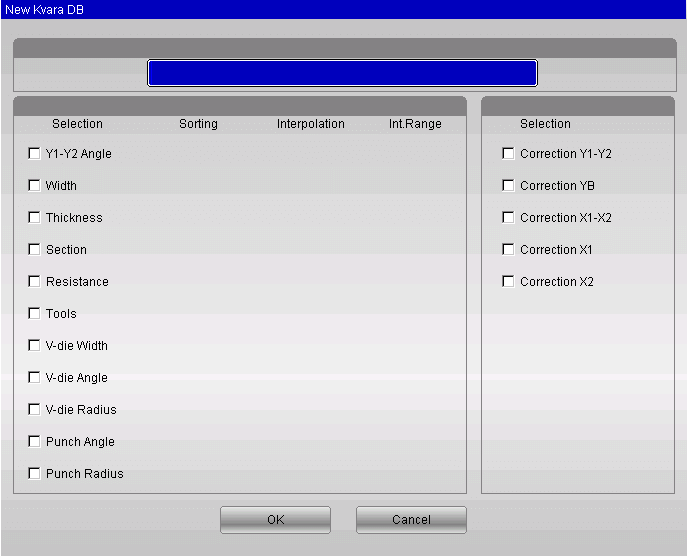
1>>Wyłącz poprawki: Usuń konkretne poprawki z bazy danych i skup się tylko na niezbędnych zmianach.
2>>Modyfikuj ustawienia bazy danych:Dostosuj układ klawiszy i ustawienia interpolacji w różnych tabelach, aby zapewnić spójne przetwarzanie danych.
3>>Usuń bazę danych:Usuń niepotrzebne bazy danych z systemu, aby usprawnić zarządzanie danymi.
4>>Wybór bazy danych:Łatwo wybieraj bazę danych najbardziej odpowiednią do bieżących zadań.
5>> Zapisz bieżącą bazę danych:Zrób kopię zapasową swojej bieżącej bazy danych na urządzeniu USB, aby zapewnić sobie bezpieczeństwo i przenośność.
6>> Zapisz całą bazę danych:Zapisz wszystkie bazy danych na urządzeniu USB, aby zapewnić ochronę całego zestawu danych.
7>> Załaduj całą bazę danych:Szybkie przesłanie wszystkich zapisanych baz danych z powrotem do systemu, zapewniające ciągłość i dostępność danych.
Zarządzanie korektą
Uzyskiwanie wartości korekcyjnych
Usprawnione wprowadzanie korekt:
- Włącz funkcję bazy danych Kvara w bazie danych ESA S630, aby bezproblemowo pobierać poprawki z REDAKTOR, KOREKTY, Lub PÓŁAUTOMATYCZNY stron.
- Użyj [Wstaw na KvaraDB] Naciśnij klawisz funkcyjny, aby zapisać poprawki w odpowiedniej tabeli materiałów. Jeśli tabela nie istnieje, zostaniesz poproszony o jej utworzenie.
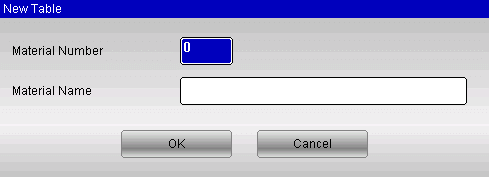
Unikaj duplikatów: Jeśli ponownie wprowadzisz istniejącą wartość, system zapyta, czy chcesz zastąpić starą wartość, aby zachować dokładność.
Tryb samouczenia dla zwiększenia efektywności: Włącz tryb samouczenia, aby automatycznie wprowadzać poprawki bez konieczności korzystania z programu [Wstaw na KvaraDB] za każdym razem. Ten tryb idealnie nadaje się do konfiguracji nowych baz danych.
Naciśnij [Włącz samouczenie. KDB] klucz: ikona włączająca KvaraDB zostanie wyświetlona w prawym górnym rogu:

KvaraDB włączony w trybie normalnym

KvaraDB włączony w trybie samouczenia
Korzystanie z wartości korekcyjnych
Automatyczna integracja korekt
Po włączeniu bazy danych Kvara wartości korekcyjne są automatycznie wyszukiwane i stosowane w programach numerycznych i graficznych. Wszelkie zmiany kluczowych danych w Redaktor Lub Półautomatyczny strony wyświetlają systemowi monit o pobranie odpowiednich poprawek.
Interpolacja danych
Baza danych wykonuje interpolację liniową w celu uzupełnienia brakujących danych korekcyjnych. Uśrednia wartości po znalezieniu rekordów o wyższych i niższych wartościach. Można zdefiniować zakres interpolacji, który określa odległość między tymi rekordami.
Tolerancja grubości
Użyj tolerancji grubości, aby zastosować korekty z bazy danych do zagięć o nieznacznie różnych grubościach. Korekty są wprowadzane tylko wtedy, gdy w bazie danych zostanie znaleziona grubość mieszcząca się w określonej tolerancji.
Tabela materiałów
Jak wejść na stronę Tabeli materiałów:
Aby uzyskać dostęp Tabela materiałów strona wykonaj poniższe kroki:
– wejdź na stronę Korekty klikając ten przycisk

– naciśnij [Lista materiałów] klawisz
Strona wygląda tak, jak pokazano na rysunku:
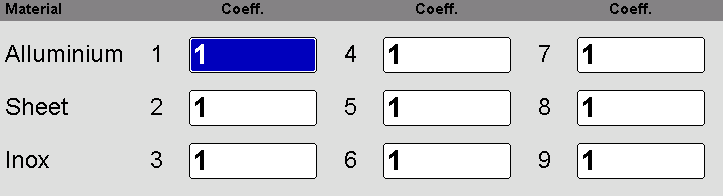
Jak korzystać ze współczynnika materiałowego:
- Otwórz stronę Tabeli materiałów w bazie danych ESA S630.
- Wprowadź współczynniki, aby poprawić obliczenia rozciągania materiału.
- Wartość domyślna wynosi 1; dostosuj, aby zmienić rozciągnięcie (np. 2 dla podwójnego, 0,5 dla połowy).
Jak wyłączyć obliczanie rozciągania:
- Aby zatrzymać obliczanie rozciągania, ustaw wszystkie współczynniki na 0.
- Wyłączenie tej opcji oznacza brak korekt X w programach numerycznych i dokładnych sum segmentów w programach graficznych.
Zapisz i prześlij współczynniki:
- Naciśnij przycisk Zapisz, aby zapisać współczynniki w pamięci zewnętrznej.
- Używać [Załaduj z dysku] aby przesłać z urządzenia USB.
- Zapisz lub załaduj wszystkie współczynniki za pomocą [Zapisz WSZYSTKO] I [Załaduj WSZYSTKO] funkcje.
Wykorzystaj bazę danych ESA S630, aby bez wysiłku zarządzać zachowaniem materiałów i optymalizować projekty programistyczne.
Często zadawane pytania (FAQ)
Jak mogę zagwarantować bezpieczeństwo danych korzystając z bazy danych ESA S630?
Wdrażaj rygorystyczne kontrole dostępu i regularnie aktualizuj ustawienia bezpieczeństwa bazy danych. Stosuj szyfrowanie danych wrażliwych i bezpieczne protokoły transmisji danych. Regularnie sprawdzaj uprawnienia użytkowników w bazie danych ESA S630 i przeprowadzaj audyty bezpieczeństwa, aby zapobiegać nieautoryzowanemu dostępowi.
Czy baza danych ESA S630 poradzi sobie z aplikacjami na dużą skalę?
Tak, baza danych ESA S630 została zaprojektowana z myślą o obsłudze aplikacji na dużą skalę. Jej architektura umożliwia skalowalne rozwiązania, zdolne do obsługi znacznej ilości danych i dużego ruchu użytkowników bez obniżania wydajności. Zapoznaj się z opcjami skalowalności dostępnymi w dokumentacji bazy danych, aby poprawnie skonfigurować konfigurację.
Wniosek
Podsumowując, baza danych ESA S630 to potężne narzędzie, które może znacząco zwiększyć Twoje możliwości programistyczne. Wykorzystując jej rozbudowane funkcje i zasoby, możesz usprawnić zarządzanie danymi, poprawić wydajność kodu i tworzyć bardziej niezawodne aplikacje. Zrozumienie, jak efektywnie korzystać z tej bazy danych, pozwoli Ci w pełni wykorzystać jej potencjał i mocne strony, aby osiągnąć lepsze rezultaty programistyczne.
Aby uzyskać bardziej szczegółowe informacje lub zadać konkretne pytania, skontaktuj się z naszym zespołem. Jesteśmy do Twojej dyspozycji, aby pomóc Ci w razie pytań i udzielić dalszych wskazówek dotyczących optymalizacji korzystania z bazy danych ESA S630. Zachęcamy również do zapoznania się z naszą pozostałą dokumentacją, aby uzyskać głębsze informacje i wiedzę na powiązane tematy.













